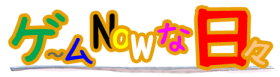記事の詳細
パソコンにPS4コントローラーを繋いだら音が消えた場合の原因と設定箇所

PCでパッド(PS4コントローラー)を使う際に音が出ない場合の対処法
FPS(APEXやハイパースケープなど)をPS4コントローラーでプレイする場合、USBケーブルで繋ぐだけで簡単に使えるようになります。
ただ、パソコンの設定次第ではゲーム音が出ない場合がありますので、同じ事象でお悩みの方は今回紹介する設定箇所を見直してみると治るかもしれません。
音が出ない原因
パソコン側のサウンドデバイスの設定が、PS4コントローラーを繋いだ際に自動でヘッドフォンなどのデバイスからコントローラーへ変わっているため。
PC側設定箇所
- (windows10の場合)「windowsキー」を押下
- 画面左下部分にある「設定」をクリック
- 「デバイス」を選択
- 「サウンドの設定」を選択し、設定されているデバイスがコントローラーになっている場合はドロップダウンリストから出力したいデバイス(ヘッドフォンなど)を選択
もしくは、
- 画面左下の「windowsマーク」(キーボードのwindowsキーでも同じ)
- 「windowsシステムツール」⇒「コントロールパネル」の順に選択
- 「ハードウェアとサウンド」を選択
- 「サウンド」を選択
のいずれかでサウンドの設定箇所が見つかると思います。
それでも治らない場合
紹介した設定箇所を見直しても治らない場合は、
- ゲーム側の設定(オプションなど)を見直す
- ヘッドフォンなどのデバイスが正常に動作するか確認する
などを試してみてください。
では楽しいゲームライフを!!